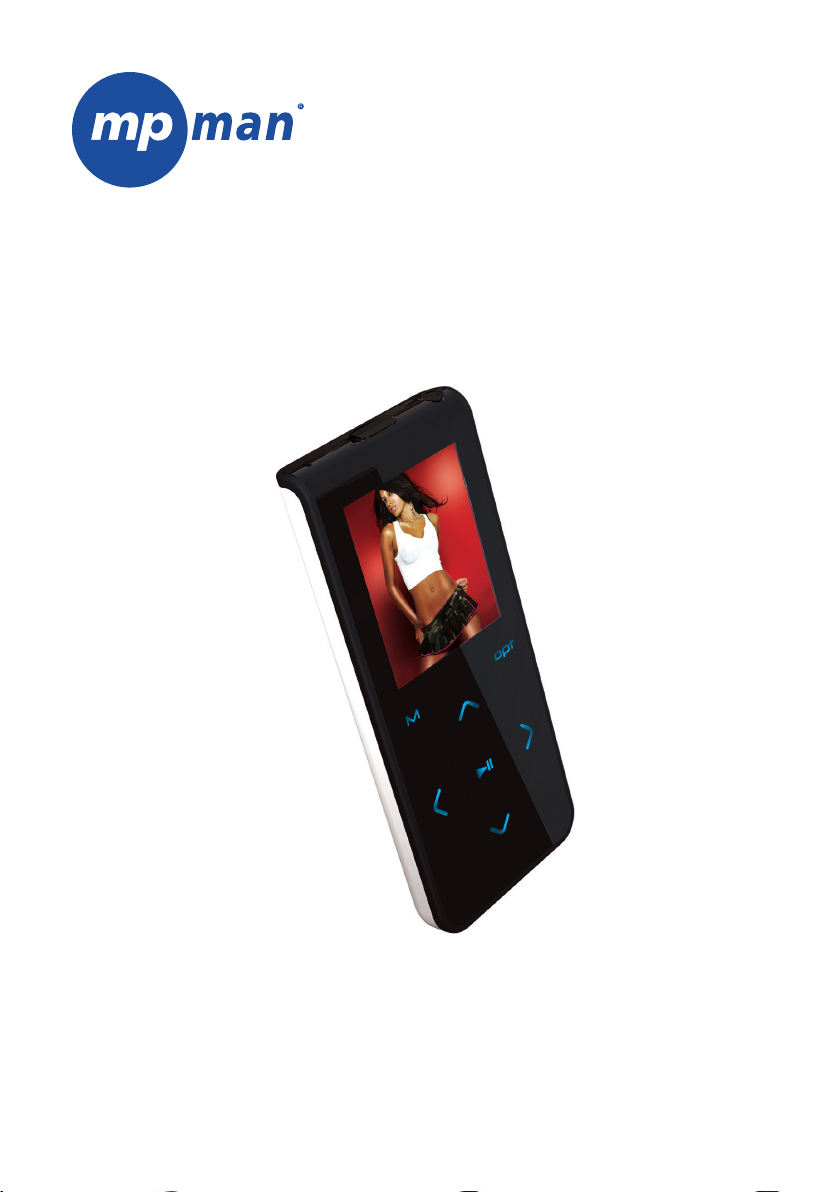
Super-Dünner MP3 und Video
Player mit Touchpad Bedienung
TK185
Bedienungsanleitung
Bitte lesen Sie diese Anleitung sorgfältig, bevor Sie das Gerät benutzen.

INHALTSVERZEICHNIS
INHALTSVERZEICHNIS ......................................................................................2
PACKUNGSINHALT ...........................................................................................4
EIGENSCHAFTEN ..............................................................................................5
BETREIBEN DES SPIELERS ..................................................................................6
Batterie laden ............................................................................................. 6
Stellen Sie Ihren Spieler Ein/Aus ............................................................... 7
Tasten sperren/Entsperren (Hold) ............................................................. 7
Neueinstellung des Spielers ...................................................................... 7
LAGE DER BEDIENELEMENTE .........................................................................8
BILDSCHIRM ÜBERSICHT ..................................................................................9
GRUNDFUNKTIONEN ..................................................................................... 10
Verwenden der Touchpad Bedienelemente ..............................................10
Verwenden der Bedienelemente zur Navigation ......................................10
Musik Abspiel Bedienelemente .................................................................11
Smart Menü Optionen...............................................................................11
FOTO MODUS ................................................................................................. 13
Foto Bedienelemente ................................................................................13
VIDEO MODUS ............................................................................................... 14
Video Bedienelemente ...........................................................................14
2
FM RADIO MODUS ........................................................................................15
Normal (Manuelles Tuning) .......................................................................15
Standard (Standard Tuning) ......................................................................15
Auto-Speichern der Standard Sender ......................................................15
Smart Menü Optionen (Standard Aktionen) .............................................16
Standard hinzufügen (Manuell) ..........................................................16
Standard löschen ...............................................................................16
E-BOOK MODUS ............................................................................................17
LÖSCHEN MODUS ......................................................................................... 18
Smart Menü Optionen...............................................................................18
Löschen Bedienelemente ...................................................................18
EINSTELLUNGEN MODUS ............................................................................... 19
USB VERBINDUNGEN .....................................................................................22
Anschluss an einen PC ............................................................................ 22
Page 2
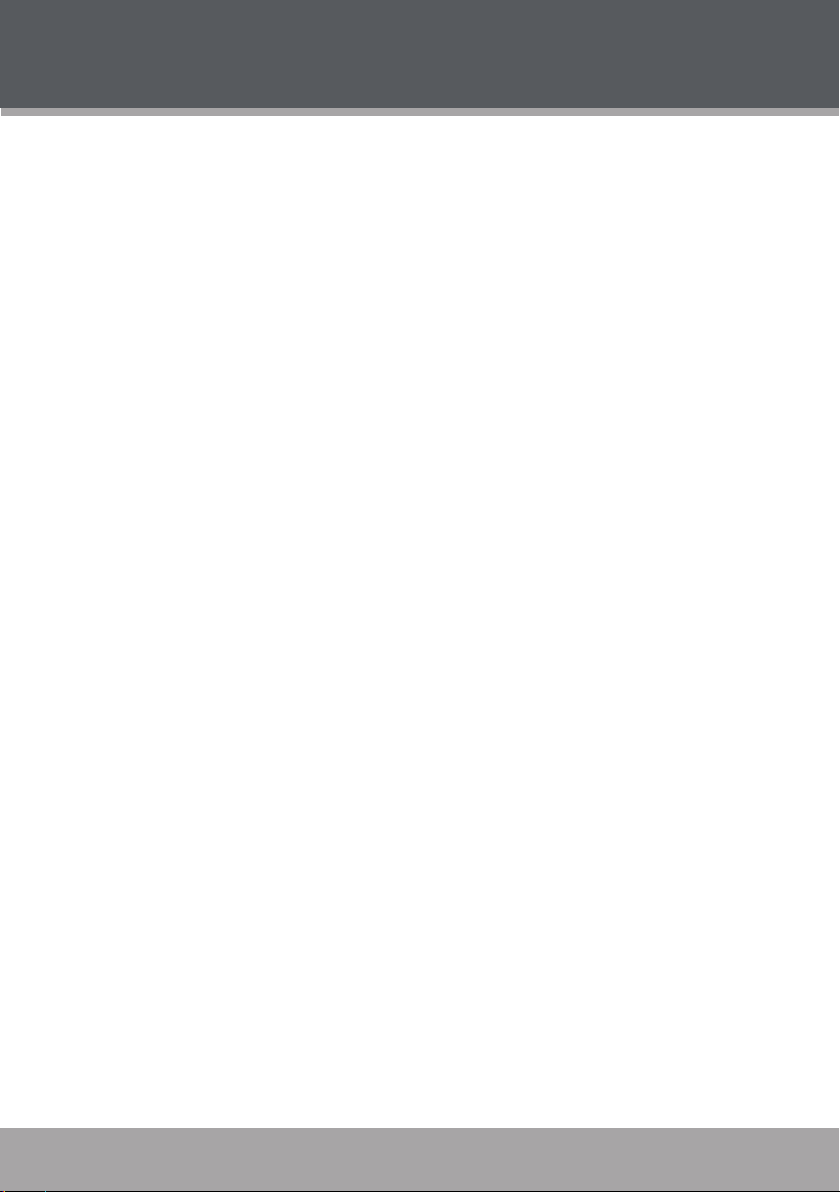
INHALTSVERZEICHNIS
Dateien übertragen .................................................................................. 22
Microsoft Windows ............................................................................ 23
Macintosh OS X ................................................................................ 23
Vom PC trennen....................................................................................... 23
Microsoft Windows ............................................................................ 23
Macintosh OS X ................................................................................ 24
VIDEO KONVERTIERUNG ..............................................................................25
FEHLERBEHEBUNG .........................................................................................26
SPEZIFIKATIONEN ...........................................................................................29
Page 3
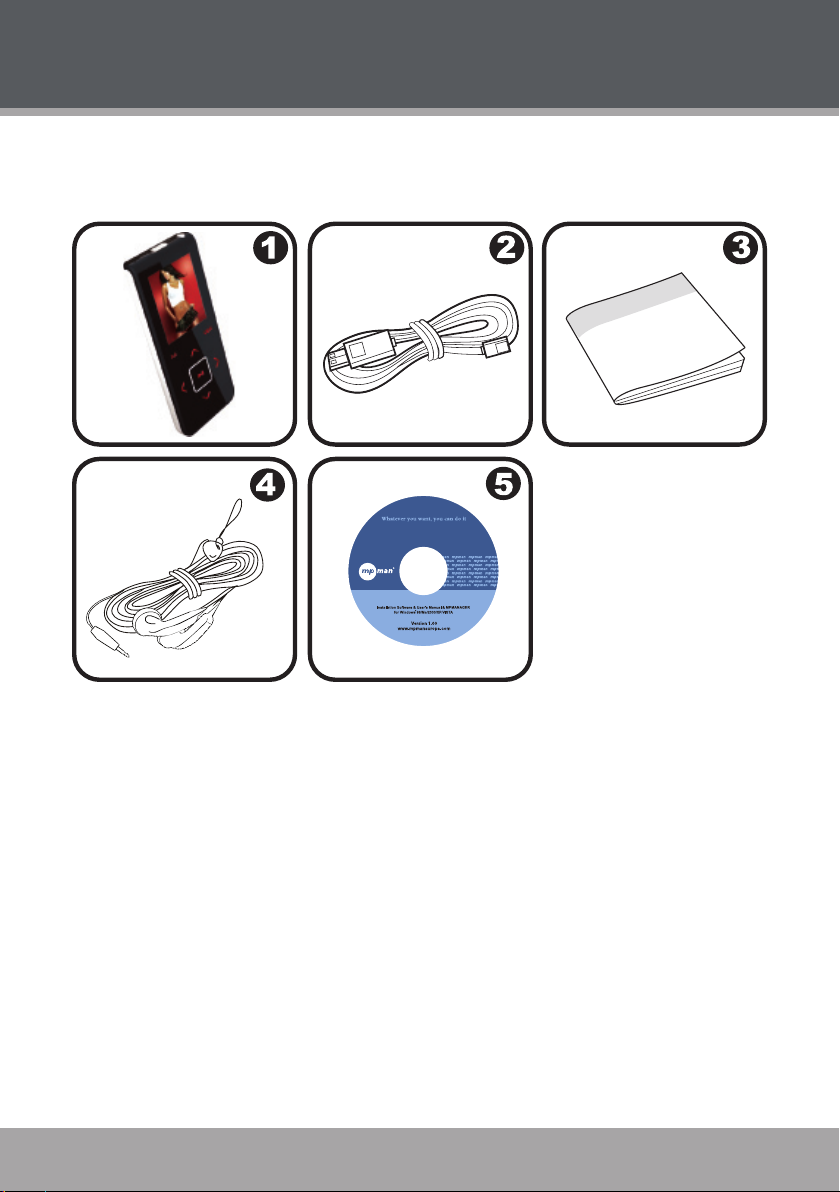
PACKUNGSINHALT
Bitte stellen Sie sicher, daß alle unten aufgeführten Teile in der Packung enthalten sind. Sollte ein Teil fehlen, kontaktieren Sie bitte den lokalen Einzelhändler von dem Sie das Gerät erworben haben.
4
1. TK185
2. USB Kabel
3. Bedienungsanleitung
4. Professionelle Stereo Kopfhörer
5. Installations CD
Page 4
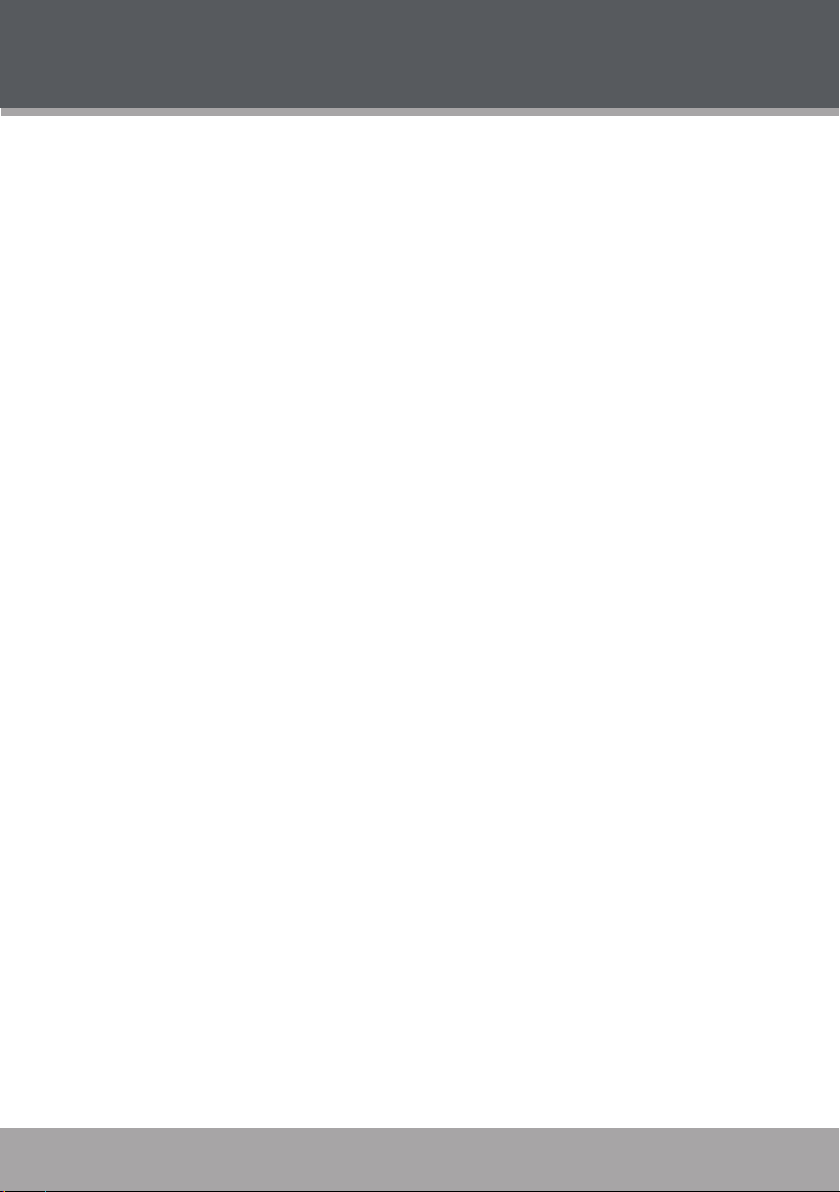
EIGENSCHAFTEN
• Integrierter Flash-Speicher
• Touchpad Bedienung mit LED Hintergrundbeleuchtung
• 1.8” TFT LCD Voll-Farb-Bildschirm
• Spielt Musik, Videos, Fotos und Texte
• ID3 und LRC Unterstützung for synchrone Titel und Liedtextanzeige
• Integriertes FM Radio
• USB 2.0 Hi-speed zum schnellen Übertragen von Datein
Page 5
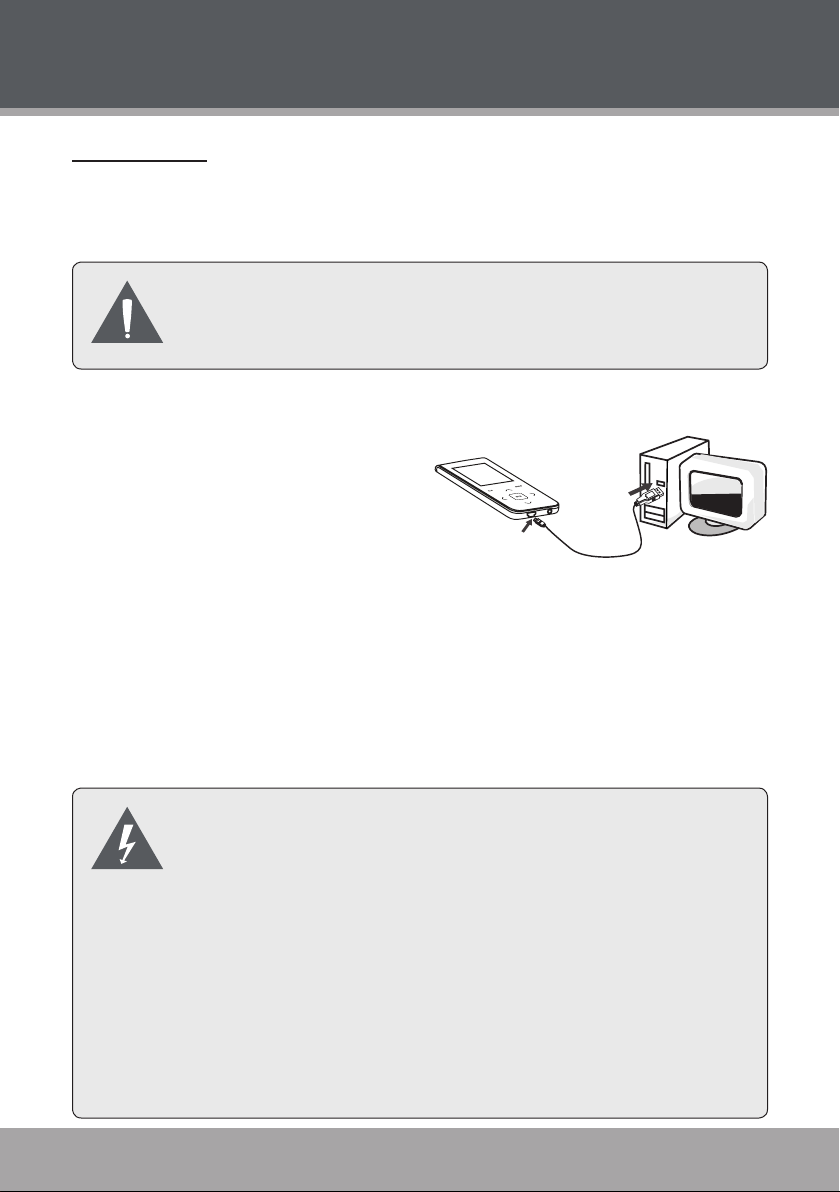
BETREIBEN DES SPIELERS
Batterie laden
6
IhrSpielerbesitzteineintegriertewiederauadbareBatterie.DieüblicheMusikspielzeit beträgt bis zu 8 Stunden (wenn Sie den MP3 mit 128 kbps kodierten Dateien abspielen und die Batterie voll aufgeladen ist).
Vor dem ersten Benutzen sollte die Batterie vollständig aufge-
laden sein (ca. 12 Stunden), um eine gute Performance und ein
langes Batterieleben zu gewährleisten.
Um Ihren Spieler zu laden:
• Laden über USB: Ihr Spieler
kann mit Hilfe der USB Verbind-
USB Anschluss
ung über den PC aufgeladen
werden.
USB Anschluss
PC
Stecken Sie das eine Ende des
USB Kabel in den USB Ausgang des Spielers und stecken Sie das an-
dereEndeindenUSBAusgangeinessichinBetriebbendendenPC.
• Wenn mit einem USB hub verbunden, muß dieser mit eigener
Stromquelle ausgestattet sein, um die Batterie des Spielers aufzuladen.
• Übertragung von Daten verlängert die Ladezeit.
Sollte die in diesem Gerät verwendete Batterie nicht ord-
nungsgemäß behandelt werden, kann dies zum Ausbruch
eines Feuers oder chemischen Brandes führen. Bauen Sie
die Batterie nicht auseinander, verbrennen oder erhitzen Sie
die Batterie nicht.
Schließen Sie den Spieler an keiner anderen Stromquelle als
der in dieser Anleitung angegebenen oder auf dem Label aufgeführten an, da dies zum Ausbruch eines Feuers oder zu
elektrischem Schock führen kann.
Fassen Sie das Stromkabel nicht mit nassen Händen an, da
dies zu elektrischen Schock führen kann.
Page 6
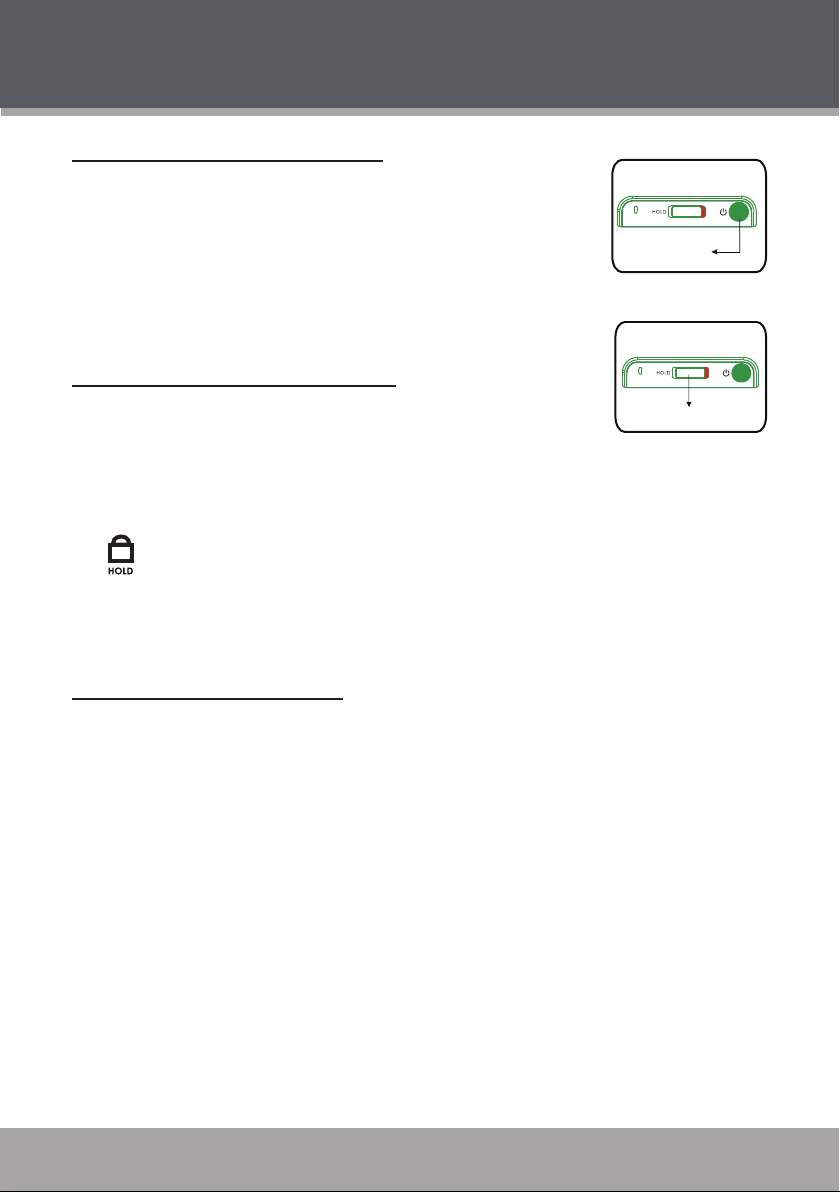
BETREIBEN DES SPIELERS
Stellen Sie Ihren Spieler Ein/Aus
• Um den Spieler anzustellen, halten Sie den Ein/Aus
Schalter (POWER) gedrückt bis sich der Bildschirm
anstellt.
• Um den Spieler auszustellen, halten Sie den Ein/Aus
Schalter (POWER) gedrückt, bis sich der Bildschirm
ausstellt.
Tasten sperren/ entsperren (Hold)
Wenn eingeschaltet werden die Bedientasten Ihres Spielers
gesperrt, um versehentliches Gedrückt werden zu vermei-
denwährendsichdasGerätinIhrerHosentascheoderHandtaschebendet.
• Um die Tasten zu sperren, schieben Sie den HOLD Schalter nach rechts.
Das Sperricon erscheint auf dem Bildschirm.
• Um die Tasten zu entsperren, schieben Sie den HOLD Schalter aus der
Sperrposition nach links.
TOP VIEW
POW ER Butt on
TOP VIEW
HOL D Swit ch
Neueinstellung des Spielers
Stellen Sie Ihren Spieler neu ein sollte dieser “einfrieren” und nicht reagieren
oder anderweitig nicht funktionieren.
1. Sollte Ihr Spieler mit einem PC verbunden sein, trennen Sie diese
Verbindung.
2. Verwenden Sie eine Nadel und drücken Sie damit vorsichtig die Reset
Taste,diesichanderRückseiteIhresSpielersbendet.
Page 7
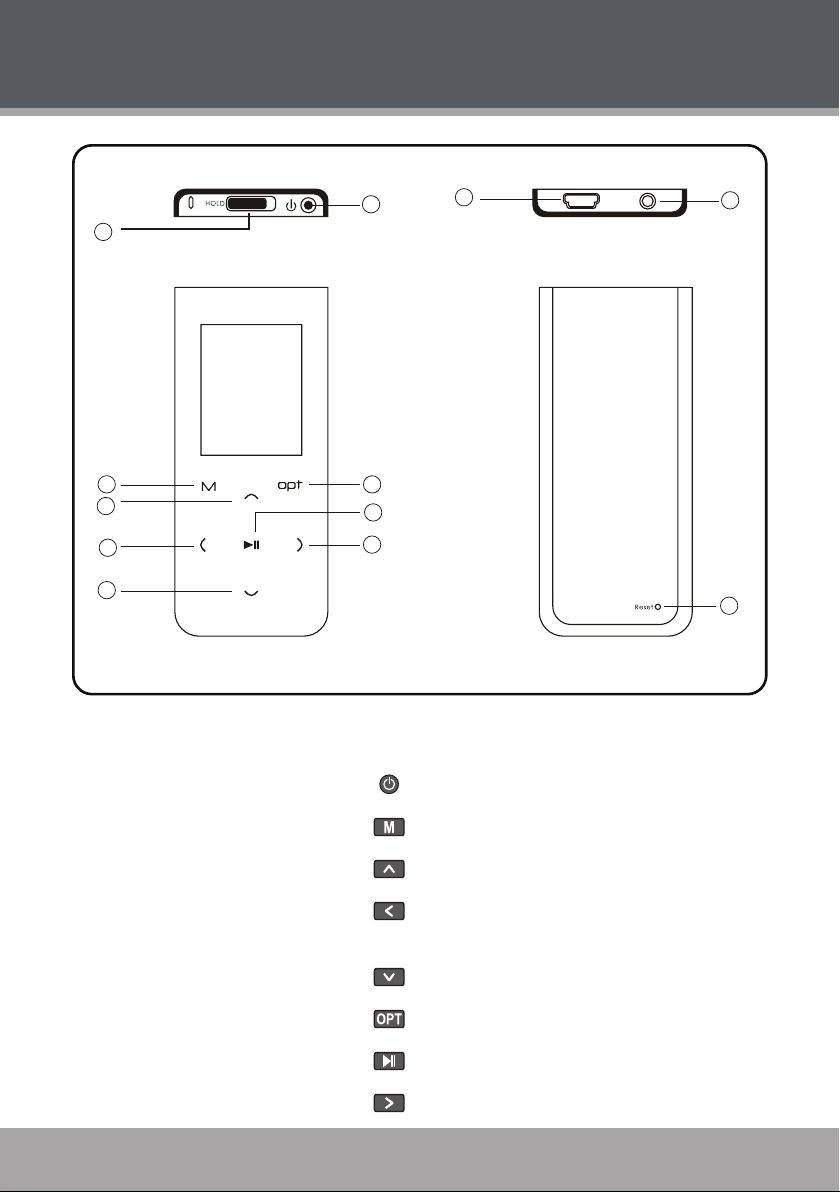
LAGE DER BEDIENELEMENTE
8
1
3
4
5
6
Oben
Vo rne
1. HOLD Schalter
2
7
8
9
10
Un ten
Hi nte n
11
12
10. USB Anschluss
2. Ein/Aus Schalter
3. MENÜ
4. OBEN / Lautstärke erhöhen
5. Links/ Vorherige
6. UNTEN /
Lautstärke verringern
7. Optionen
8. Play / Pause
9. Rechts / Vorherige
Page 8
11. Kopfhörer Anschluss
12. Reset (Neueinstellen)
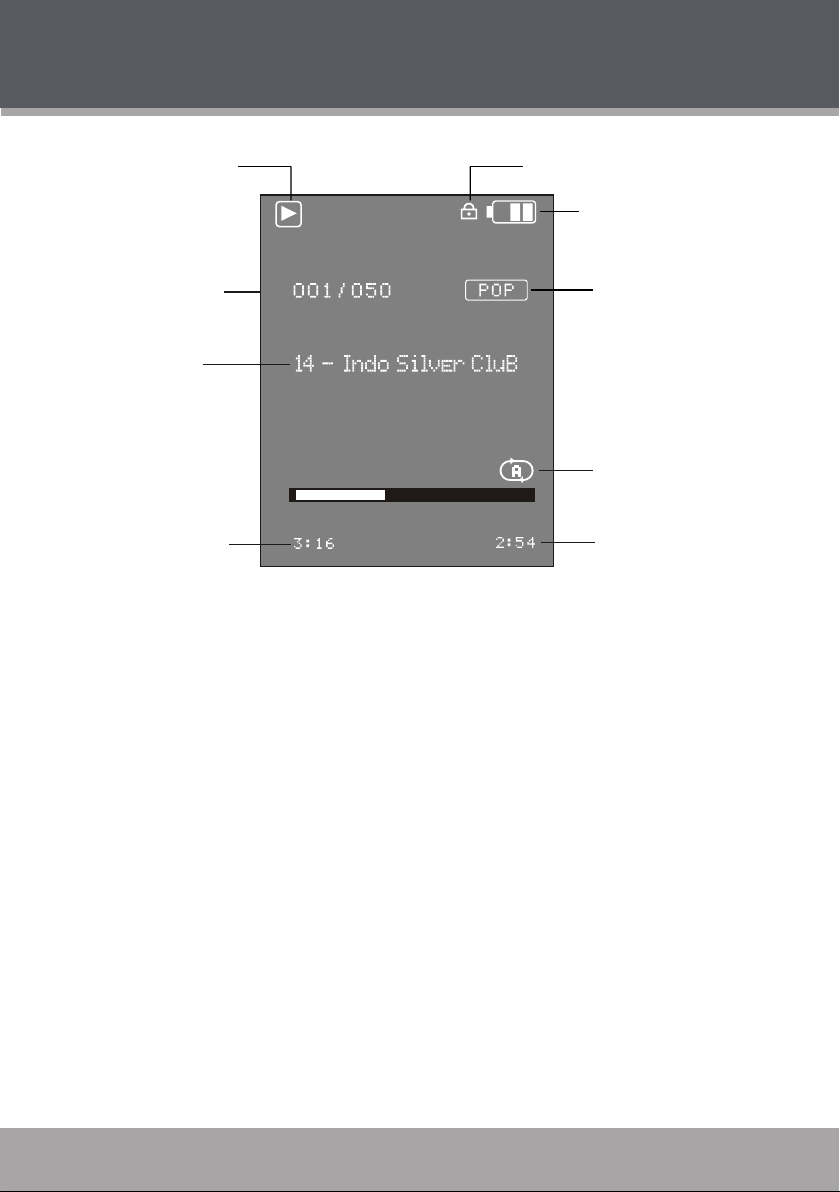
BILDSCHIRM ÜBERSICHT
Wiedergabe Status
Ak tue lle r Titel /
al le Tit el
Liedtitel
Ve rstriche ne Zei t
Sperri con
Batteriestatus
Equalizer
Ab spielmod us
verblei ben de Ze it
Musik AbspielModus
Page 9
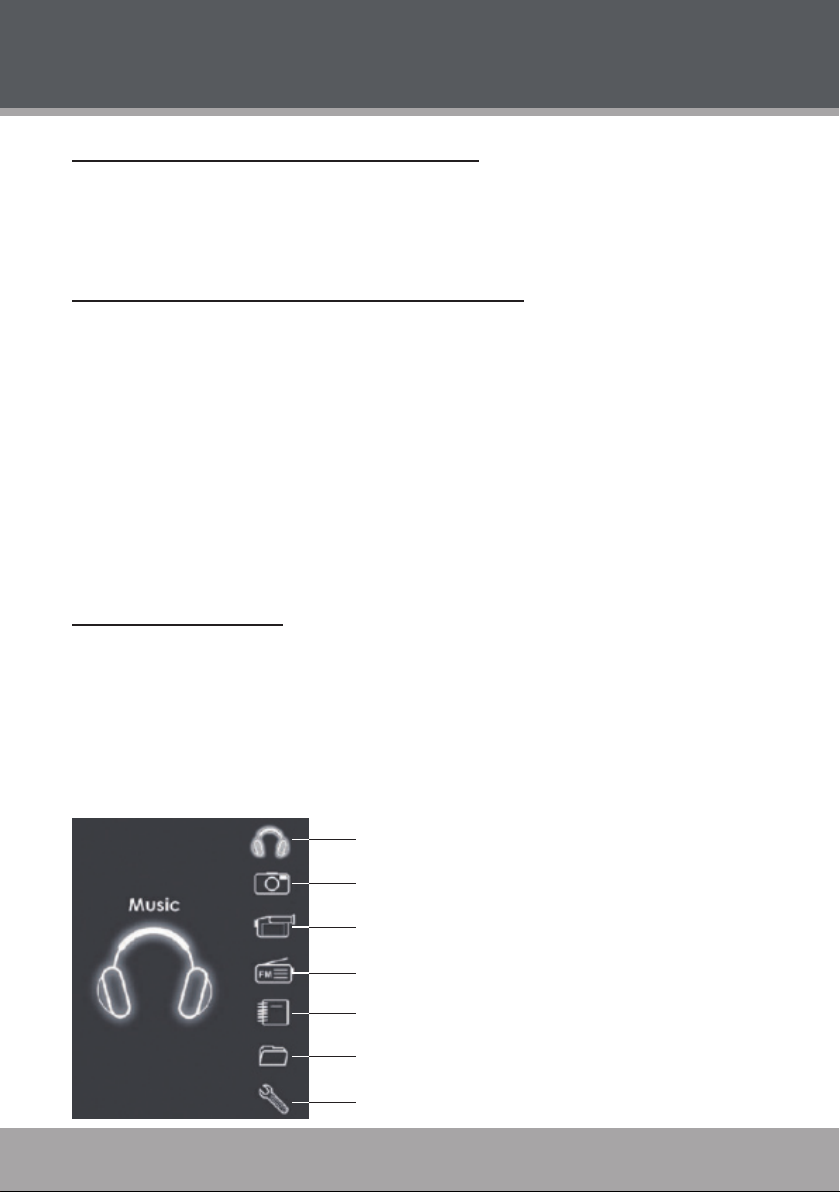
GRUNDFUNKTIONEN
Verwenden der Touchpad Bedienelemente
10
Ihr Spieler ist mit einem berührungsempndlichen Bedienfeld ausgestattet.
Um die Tasten zu benutzen, berühren Sie die Pfeiltasten vorn auf dem Spieler
vorsichtig und die Bedienelemente erleuchten. Wenn Sie eine Taste gedrückt
halten, wird dies als andauernder Tastendruck registriert.
Verwenden der Bedienelemente zur Navigation
Zum Navigieren durch die verschiedenen Menü Optionen und Dateien Ihres
Spielers:
• Berühren Sie die Pfeiltasten um die Auswahl in Pfeilrichtung zu bewegen.
• <OBEN> Bewegen Sie sich in der Auswahl nach oben
• <UNTEN> Bewegen Sie sich in der Auswahl nach unten
• <LINKS> Wählt die nächste Auswahl
• <RECHTS> Wählt die vorherige Auswahl.
• Berühren Sie <OPTION> um das Smart Menü anzuzeigen.
• Halten Sie die <MENÜ> Taste gedrückt um jeder Zeit zum Hauptmenü
zurückzukehren.
Hauptmenü Übersicht
Das Hauptmenü erteilt Ihnen Zugang zu den verschiedenen Funktionsmodi
Ihres Spielers. Um in das Hauptmenü zu gelangen halten Sie die <MENÜ>
Taste gedrückt.
• Berühren Sie <OBEN> oder <UNTEN> um einen Modus auszuwählen und
berühren Sie <EINGABE> zum Bestätigen.
Music
Photo
Movie
FM Radio
E-Book
Delete
Setup
Page 10
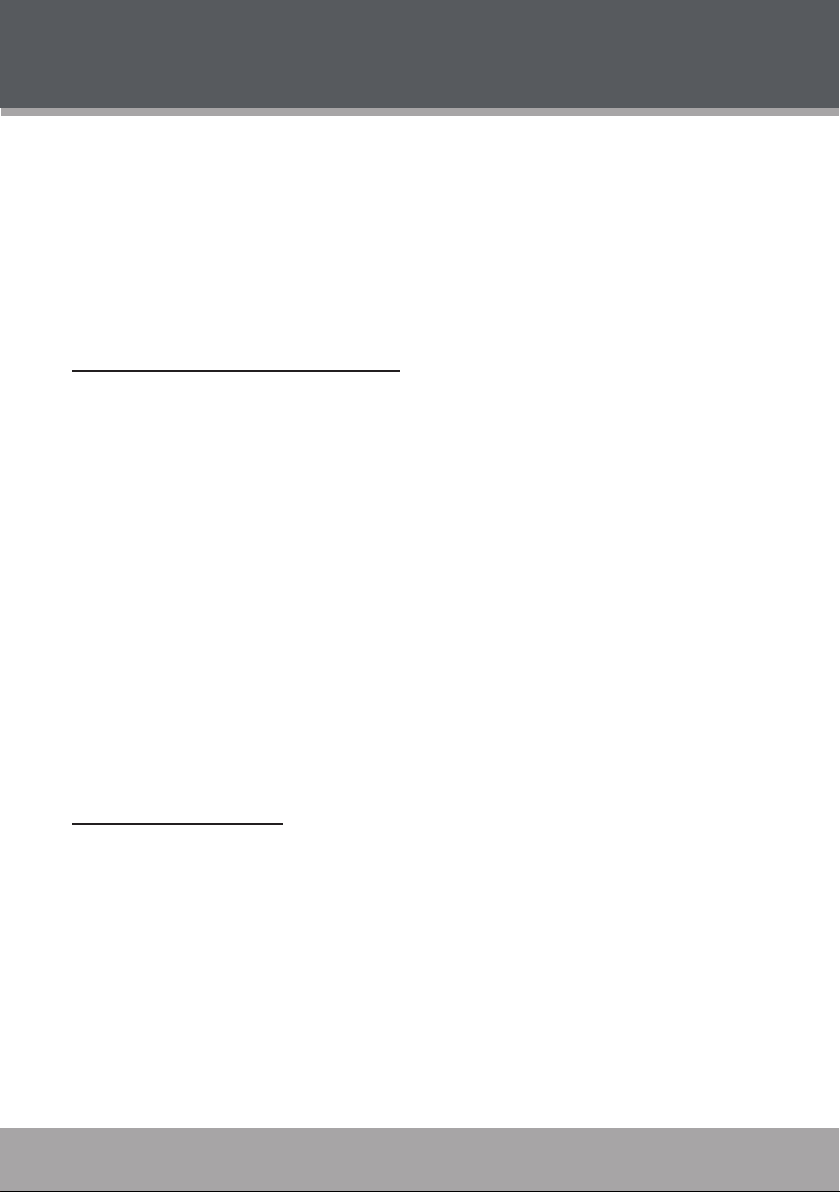
MUSIK MODUS
Gehen Sie in den Musik Modus um Ihre MP3, oder WMA Audio Dateien
abzuspielen.
Um in den MUSIK Modus zu gelangen, wählen und bestätigen Sie MUSIK aus
dem Hauptmenü.
Mit Eintritt in den Musik Modus wird Ihnen eine Liste mit allen auf Ihrem Spieler
zu Verfügung stehenden Musikstücken angezeigt.
Musik Wiedergbe Bedienelemente
Wählen Sie einen Titel aus und berühren Sie <EINGABE> um die Wiedergabe
zu starten.
Während ein Titel läuft:
• Berühren Sie <RECHTS> um den nächsten Titel zu spielen.
• Berühren Sie <LINKS> um den vorherigen Titel zu spielen.
• Halten Sie <RECHTS> gedrückt um im aktuellen Titel schnell vorwärts zu
spulen.
• Halten Sie <LINKS> gedrückt um im aktuellen Titel zurück zu spulen.
• Berühren Sie <EINGABE> um das Abspielen anzuhalten. Berühren Sie
<EINGABE> erneut um mit dem Abspielen fortzufahren.
• Berühren Sie <OBEN> oder <UNTEN> um die Lautstärke anzupassen.
Smart Menü Optionen
Das Smart Menü ermöglicht Ihnen schnellen Zugang zu den Optionseinstellungen Ihres Spielers. Um in das Smart Menü zu gelangen, berühren Sie <OPTION> .
Die Smart Menü Optionen sind Wiederholen, Equalizer, Geschwindigkeit und
Browser.
• Berühren Sie <OBEN> oder <UNTEN> um eine Option auszuwählen.
• Berühren Sie <EINGABE> wenn Sie das Speichern beendet haben.
• Berühren Sie <OPTION> um zum Musik Modus zurückzukehren ohne zu speichern.
Page 11

MUSIK MODUS
Wiederholen
Stimmen Sie die Wiederholeinstellungen ab, um die Abfogle, in der Titel abgespielt werden, zu verändern. Die Wiederholoptionen sind: Kein Wiederholen,
Ein, Alle, Zufall Alle, DirNormal, DirWiederholen und DirZufall.
Kein Wiederholen
Ein Wiederholt den aktuell laufenden Titel
Alle Wiederholt alle Titel
Zufall Alle Spielt alle Titel nach dem Zufallsprinzip ab
DirNormal Wiederholt alle Titel des aktuellen Ordners
DirWiederholen Wiederholt alle Titel in allen Ordnern
DirZufall Spielt die Ordner nach dem Zufallsprinzip ab
Equalizer
Die Equalizer Optionen optimieren den Arbeitsablauf mit denen Ihr Spieler Audio Signale verarbeitet. Wählen Sie die Option aus, die zu Ihrer Musik passend
ist. Diese Optionen sind: Normal, Pop, Rock, Klassik, Jazz und Bass.
Geschwindigkeit
Verwenden Sie die Geschwindigkeit Funktion um das Wiedergabe Tempo anzupassen. Die Abpsieloptionen sind: 70% (Langsamste), 80%, 100% (Normal),
120% und 130% (Schnellste).
Spielt die Titel der Reihenfolge nach einmal
ab.
12
Browser
Diese Option ermöglicht es Ihnen, Ihre Musikbibliothek zu durchsuchen um
während der Musikwiedergabe eines Liedes bereits einen anderen Titel auszuwählen.
• Berühren Sie <OBEN> um sich in der Auswahl nach oben zu bewegen
• Berühren Sie <UNTEN> um sich in der Auswahl nach unten zu bewegen
• Berühren Sie <EINGABE> um die Auswahl abzuspielen
• Berühren Sie <OPTION> um zum Musik Modus zurückzukehren.
Page 12

FOTO MODUS
Gehen Sie in den Foto Modus um Ihre JPEG Foto Dateien anzuschauen.
Um in den Foto Modus zu gelangen, wählen und bestätigen Sie FOTO im
Hauptmenü.
Foto Bedienelemente
Mit dem Eintritt in den Foto Modus wird Ihnen eine Liste mit allen auf Ihrem
Spieler zur Verfügung stehenden Fotos angezeigt.
• Berühren Sie <OBEN> oder <UNTEN> um sich in der Auswahl nach oben
oder unten zu bewegen.
• Berühren Sie <EINGABE> zum Bestätigen und die Auswahl anzuzeigen.
• Während ein Foto angezeigt wird:
• Berühren Sie <RECHTS> um das nächste Foto in der Liste anzuzei-
gen.
• Berühren Sie <LINKS> um das vorherige Foto in der Liste anzuzei-
gen.
• Berühren Sie <OPTION> um zur Fotoliste zurück zukehren.
Page 13

VIDEO MODUS
Gehen Sie in den Video Modus um Ihre MTV Video Dateien abzuspielen.
Um in den Video Modus zu gelangen, wählen und bestätigen Sie VIDEO im
Hauptmenü.
Dieser Coby Spieler unterstützt die Wiedergabe von MTV Da-
teien. Bitte lesen Sie unter Video Konvertierung für detailierte
Informationen zum Erstellen von Videodateien, die mit Ihrem
Spieler kompatibel sind, nach.
Video Bedienelemente
Mit dem Eintritt in den Video Modus wird Ihnen eine Liste mit allen auf Ihrem
Spieler zur Verfügung stehenden Videos angezeigt.
• Berühren Sie <OBEN> oder <UNTEN> um sich in der Auswahl nach oben
oder unten zu bewegen.
• Berühren Sie <UNTEN> um zu bestätigen und die Auswahl anzuzeigen.
Während ein Video abgespielt wird:
• Berühren Sie <EINGABE> um die Wiedergabe anzuhalten und die bereits
verstrichene Zeit, die komplette Zeit, den aktuellen Titel oder alle Titel anzuzeigen. Drücken Sie <EINGABE> erneut um mit der Wiedergabe fortzufahren.
14
• Berühren Sie <UNTEN> um den nächsten Titel zu spielen.
• Berühren Sie <OBEN> um den vorherigen Titel zu spielen.
• Halten Sie <UNTEN> gedrückt, um innerhalb des Titel vorzuspulen.
• Halten Sie <OBEN> gedrückt, um innerhalb des Titel zurückzuspulen.
• Berühren Sie <LINKS> um die Lautstärke zu verringern.
• Berühren Sie <RECHTS> um die Lautstärke zu erhöhen.
• Um zur Videoliste zurück zukehren drücken Sie <OPTION>.
Page 14
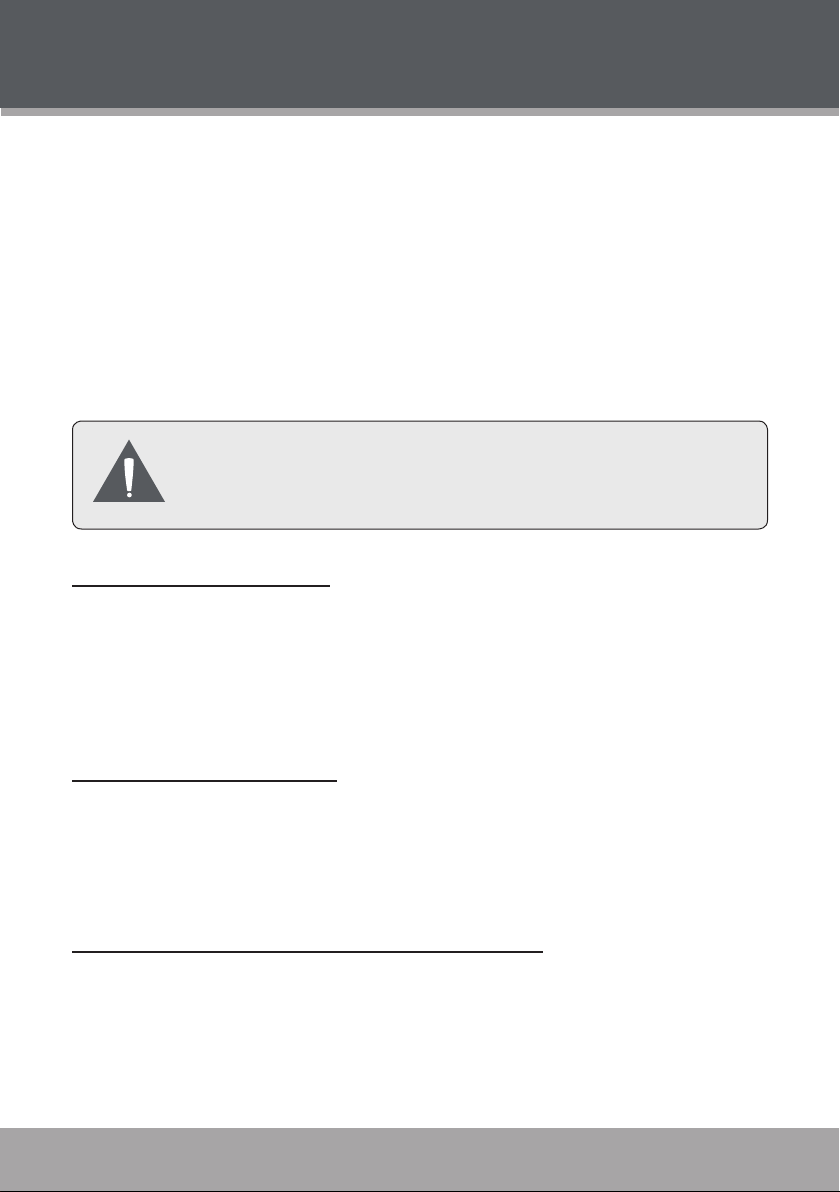
FM RADIO MODUS
Gehen Sie in den FM Radio Modus um FM Radiosendungen anzuhören.
Um in den FM Radio Modus zu gelangen wählen und bestätigen Sie FM RADIO im Hauptmenü.
Mit dem Eintritt in den FM Radio Modus haben Sie die Möglichkeit, Radiosender
manuell zu tunen (Normal) oder die Standardsender (Standard) zu verwenden.
• Berühren Sie <EINGABE> um zwischen den Normal und Standard Tuning
Modi hin-und her zu schalten.
• Berühren Sie <OBEN> oder <UNTEN> um die Lautstärke zu verändern.
Um Radio zu hören, müssen Sie Kopfhörer in die Kopfhörerbu-
chse Ihres Spielers stecken. Ihr Spieler wird das Kabel der Kopfhörer als Antenne benutzen.
Normal (Manuelles Tuning)
Der Normal Modus ermöglicht es Ihnen, manuell alle Radio Frequenzen zu
durchsuchen und zu tunen.
• Berühren Sie <RECHTS> um die Senderfrequenz zu erhöhen.
• Berühren Sie <LINKS> um die Senderfrequenz zu verringern.
Standard (Standard Tuning)
Der Standard Modus ermöglicht es Ihnen Standard Sender zu tunen.
• Berühren Sie <RECHTS> um den nächsten Standardsender zu tunen.
• Berühren Sie <LINKS> um den vorherigen Standardsender zu tunen.
Automatisches Speichern von Standard Sendern
Suchen Sie nach allen Radiostationen in Empfangsreichweite und speichern
Sie diese automatisch als Standardsender. Dies überschreibt alle zuvor als
Standardsender eingespeicherten Radiosender.
• Stellen Sie den Tuning Modus auf Normal.
• Halten Sie die <EINGABE> Taste gedrückt. Der Spieler wird automatisch
Page 15
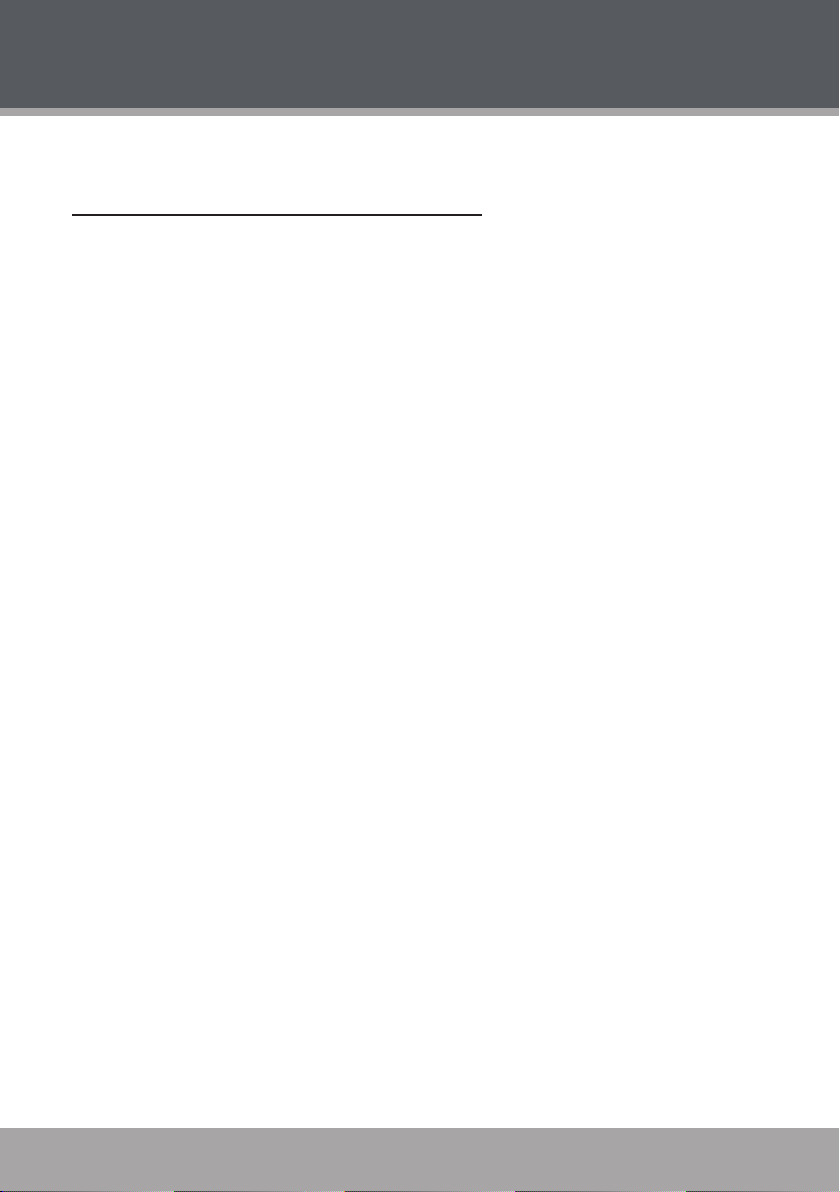
FM RADIO MODUS
alle Sender suchen und speichern.
Smart Menü Optionen (Standard Aktionen)
Das Smart Menü ermöglicht Ihnen schnellen Zugang zu den Einstellungsoptionen Ihres Spielers. Um in das Smart Menü zu gelangen, berühren Sie <OPTION>.
• Die Smart Menü Optionen sind: Löschen/Standard hinzufügen
Standard hinzufügen (Manuell)
Speichern Sie die aktuellen Sender manuell als Standard Sender.
Stellen Sie sicher, daß sich der Spieler im Normal Tuning Modus bendet.
1. Tunen Sie die Stationen die Sie speichern möchten und berühren Sie dann
<OPTION> um in das Smart Menü zu gelangen.
2. Berühren Sie <OBEN> oder <UNTEN> um “Standard Hinzufügen” zu
wählen, und berühren Sie <EINGABE> um zu bestätigen.
• “Standard speichern bestätigen” erscheint auf dem Bildschirm.
3. Berühren Sie <EINGABE> um zu bestätigen und zu speichern.
16
Standard löschen
Löschen eines Standardsender.
Stellen Sie sicher, daß sich der Spieler im Standard Tuning Modus bendet.
1. Wählen Sie den Standardsender aus, den sie löschen möchten und dann
berühren Sie <OPTION> um in das Smart Menü zu gelangen.
2. Berühren Sie <OBEN> oder <UNTEN> um “Standard löschen” auszuwählen und berühren Sie <EINGABE> um zu bestätigen.
• “Standard löschen bestätigen” erscheint auf dem Bildschirm.
3. Berühren Sie <EINGABE> um zu bestätigen und zu löschen.
Page 16
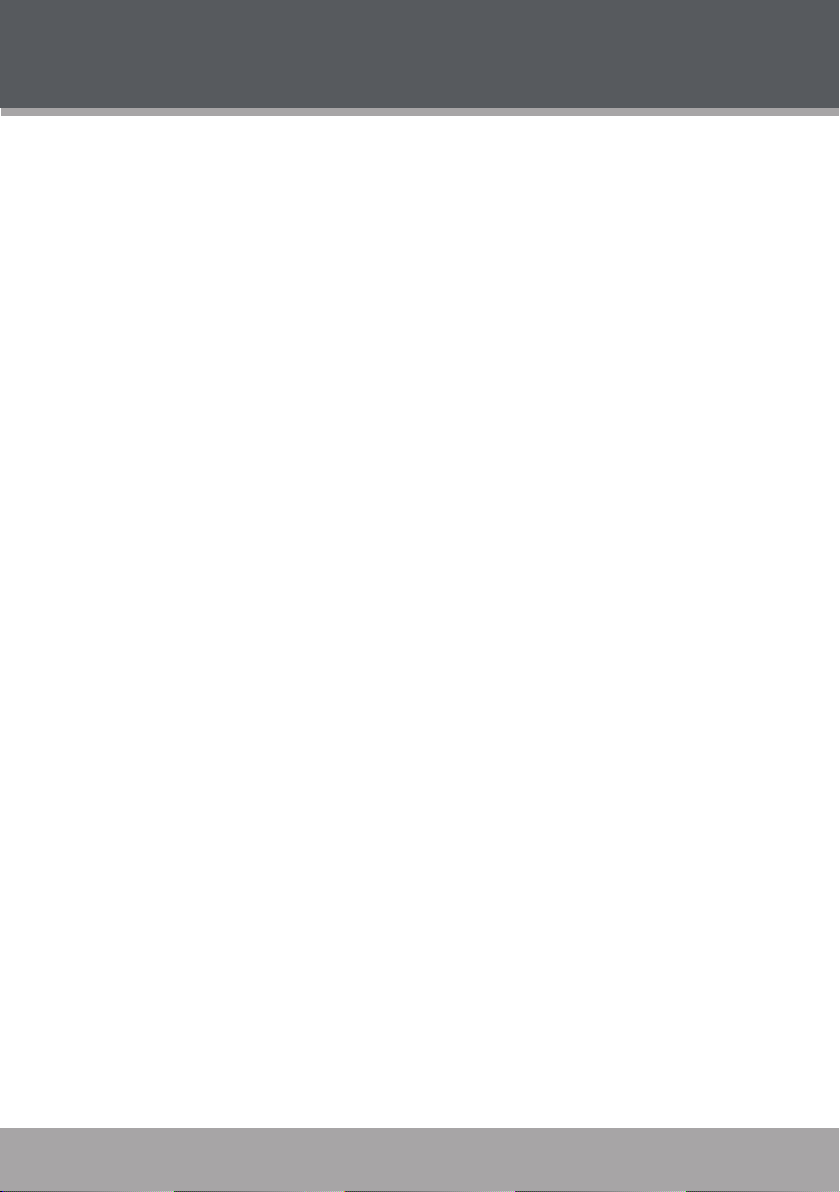
E-BOOK MODUS
Gehen Sie in den E-BOOK Modus um TXT E-book Dateien zu lesen.
Um in den E-BOOK Modus zu gelangen, wählen und bestätigen Sie E-BOOK
im Hauptmenü.
Mit dem Eintritt in den E-BOOK Modus, wird Ihnen eine Liste mit allen auf Ihrem
Spieler zur Verfügung stehenden Textdateien angezeigt.
• Berühren Sie <OBEN> oder <UNTEN> um sich in der Auswahl nach oben
oder unten zu bewegen.
• Berühren Sie <EINGABE> um zu bestätigen und die Auswahl abzuspielen.
• Während eine Textdatei angezeigt wird:
• Berühren Sie <OBEN> um eine Seite rückwärts zu blättern; berühren
Sie <UNTEN> um eine Seite vorwärts zu blättern.
• Berühren Sie <EINGABE> um die automatische Seitennummerier-
ungsfunktion zu starten, berühren Sie <EINGABE> erneut, um diese
Funktion zu stoppen.
• Berühren Sie <OPTION> um zur E-BOOK Dateiliste zurückzukehren.
Page 17
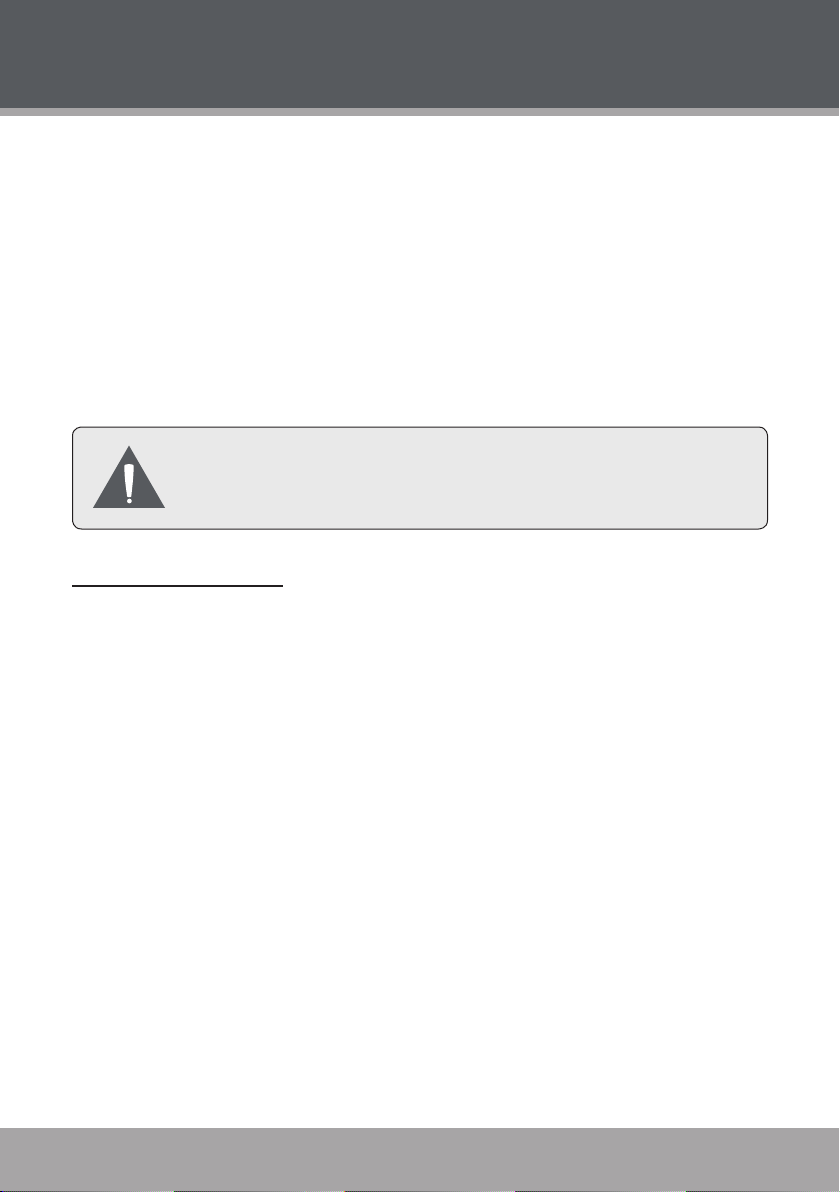
LÖSCHEN MODUS
Gehen Sie in den Löschen Modus um Dateien auf Ihrem Spieler zu
löschen.
Um in den Löschen Modus zu gelangen, wählen und bestätigen Sie LÖSCHEN
im Hauptmenü. Mit dem Eintritt in den Löschen Modus erscheint ein „Baum-
verzeichnis“,welchesIhnen alle Dateiendiesichauf Ihrem Spielerbenden,
anzeigt.
• Berühren Sie <OBEN> oder <UNTEN> um einen Ordner auszuwählen und
drücken Sie <EINGABE> um dessen Inhalt anzuzeigen.
• Berühren Sie <OPTION> um in die Smart Menü Optionen zu gelangen.
Wenn sich in einem Ordner keine Dateien benden, wird der
Spielerr diesen Ordner nicht öffnen.
Smart Menü Optionen
Das Smart Menü ermöglicht Ihnen schnellen Zugang zu den Optionseinstellungen Ihres Spielers. Um in das Smart Menü zu gelangen, berühren Sie <OPTION> .
Gehen Sie ins Smart Menü um Dateien aus der Browser Liste zu löschen.
18
Löschen Bedienelemente
LöschenSiediesichaufIhremSpielerbendendenDatei(en).
1. Markieren und wählen Sie die zu löschende Datei aus.
2. Berühren Sie <OPTION>.
3. Berühren Sie <OBEN> oder <UNTEN> um “Ja” oder “Nein” auszuwählen
und berühren Sie <EINGABE> um zu bestätigen.
• Wenn Sie „Ja“ auswählen und <EINGABE> berühren wird die Datei
gelöscht.
Page 18

EINSTELLUNGEN MODUS
Gehen Sie in den Einstellungen Modus um die Einstellungsoptionen
Ihres Spielers aufzurufen.
Um in den Einstellungsmodus zu gelangen, wählen und bestätigen Sie EINSTELLUNGEN im Hauptmenü.
Mit dem Eintritt in den Einstellungen Modus, können Sie zwischen folgenden
Optionen wählen: Power (Strom), Sprache, Bildschirm, und Systemwerkzeuge.
Berühren Sie <Oben> oder <Unten> um eine Einstellung auszuwählen und
dann berühren Sie <EINGABE> um zu bestätigen. Berühren Sie <M> um zur
vorherigen Menüanzeige zurückzukehren.
Power (Strom)
Diese Einstellung enthält zwei Optionen: Strom Aus und Schlafen.
Power (Strom) Aus
Legen Sie einen Zeitraum (in Minuten) fest nachdem sich der Spieler automatisch ausstellt. Eine Einstellung auf „Aus“ setzt diese stromsparende Eigenschaft außer Kraft.
• Berühren Sie <LINKS> oder <RECHTS> um die Power (Strom) Aus Optionen abzustimmen.
• Berühren Sie <EINGABE> wenn Sie das Speichern beendet haben.
• Berühren Sie <M> um zum Einstellungen Menü zurückzukehren ohne zu
speichern.
Schlafen
Legen Sie einen Zeitraum (in Minuten) fest nachdem sich der Spieler ausstellt.
Eine Einstellung auf „Aus“ setzt diese stromsparende Eigenschaft außer Kraft.
• Berühren Sie <LINKS> oder <RECHTS> um die Schalfoptionen abzustimmen.
• Berühren Sie <EINGABE> wenn Sie das Speichern beendet haben.
• Berühren Sie <M> um in das Einstellungen Menü zurückzugelangen ohne
zu speichern.
Page 19

EINSTELLUNGEN MODUS
Sprache
Legen Sie die Sprache fest, in der das Menü angezeigt werden soll. Die
vorhandenen Sprachoptionen sind:CHI (Trad), CHI(Einf), Englisch, Deutsch,
Spanisch, Portugisisch und Französisch.
• Berühren Sie <OBEN> oder <UNTEN> um eine Sprachoption auszuwählen.
• Berühren Sie <EINGABE> wenn Sie das Speichern beendet haben.
• Berühren Sie <M> um in das Einstellungsmenü zurückzugelangen
ohne zu speichern.
Bildschirm
Stellen Sie die Helligkeit und Hintergrundbeleuchtung ein.
Helligkeit
Stellen Sie den Helligkeitsgrad (Kontrast) des Bildschirm ein.
• Berühren Sie <LINKS> oder <RECHTS> um die Helligkeit abzustimmen.
• Berühren Sie <EINGABE> wenn Sie das Speichern beendet haben.
• Berühren Sie <M> um in das Bildschirm Menü zurückzugelangen ohne zu
speichern.
20
Hintergrundbeleuchtung
Legen Sie einen Zeitraum fest, nachdem sich der LCD Bildschirm ausstellt,
wenn er für diese Zeit unbenutzt ist. Die Optionen sind: 3s, 4s, 5s, 6s, 7s, 8s,
9s, 10s, 11s und An. Eine Einstellung auf “An” setzt diese stromsparende Funktion außer Kraft.
• Berühren Sie <LINKS> oder <RECHTS> um die Bildschirmoptionen abzustimmen.
• Berühren Sie <EINGABE> wenn Sie das Speichern beendet haben.
• Berühren Sie <M> um in das Bildschirm Menü zurückzugelangen ohne zu
speichern.
Page 20

EINSTELLUNGEN MODUS
Systemwerkzeuge
Es stehen Ihnen 3 Optionen in den Systemwerkzeugeinstellungen zur Verfügung: Formatieren, Neueinstellen und Sys Info.
Formatieren
Möglicherweise ist es notwendig Ihren Spieler zu formatieren wenn Daten oder
Dateien beschädigt sind. Sie haben 2 Möglichkeiten zu formatieren: Schnell
und Komplett. Schnelles Formatieren nimmt weniger Zeit in Anspruch als komplettes Formatieren.
Formatieren zerstört alle Dateien die sich auf Ihrem Spieler be-
nden. Stellen Sie vor dem Formatieren des Spielers eine Sicherheitskopie her!
• Berühren Sie <OBEN> oder <UNTEN> um eine Formatieroption auszuwählen und berühren Sie <EINGABE> um zu bestätigen.
• Berühren Sie <OBEN> oder <UNTEN> um “Ja” oder “Nein” auszuwählen
und berühren Sie <EINGABE> um zu bestätigen und Ihren Spieler zu formatieren.
• Berühren Sie <M> um in das Bildschirm Menü zurückzugelangen ohne zu
formatieren.
Wiederherstellen
Setzen Sie alle internen Einstellungen Ihres Spielers in die Werkseinstellungen
zurück.
• Berühren Sie <OBEN> oder <UNTEN> um “Ja” oder “Nein” zu wählen und
berühren Sie dann <EINGABE> um zu bestätigen.
• Berühren Sie <M> um in das Menü Systemwerkzeuge zurückzugelangen
ohne zu speichern.
Sys Info
Zeigt Ihnen Firmware, Daten und Speicherinformationen Ihres Spielers an.
Page 21

USB VERBINDUNGEN
Verbinden Sie den Coby Spieler unter Verwendung des mitgelieferten USB 2.0
22
Kabel mit einem PC:
• Übertragen Sie Daten von und auf Ihren Spieler
• Führen Sie einfache Datei Management Funktionen aus.
Anschluss an einen PC
Verbinden Sie Ihren Spieler unter
Vernwendung des mitgelieferten USB
Kabel mit Ihrem PC. Darauf folgend:
• wird Ihr Spieler als Wechseldatenträger erkannt wenn Sie “Mein
USB Anschluss
USB Anschluss
PC
Computer” öffnen.
• Bei der ersten Verbindung kann es einige Zeit in Anspruch nehmen bis
Ihr PC den Spieler erkennt und einrichtet, abhängig von Ihrer Hardware
Konguration.
Dateien übertragen
Die USB 2.0 Hi-Speed Verbindung ermöglicht ein schnelles Übertragen von
Musik, Videos, Fotos und Textdateien (oder anderer Dateien) zwischen Ihrem
Spieler und dem PC. Arbeiten Sie mit dem Spieler wie mit einer Floppy Disk,
verwenden Sie einfache Systembetriebsbefehle.
Benötigen Sie weitere Unterstützung zur „Übertragung von Dateien“, lesen Sie
hierzu in der Bedienungsanleitung nach, oder verwenden Sie die Hilfsoption
auf dem Bildschirm. Sollten Sie Media Management Software wie iTunes, Winamp oder Windows Media Player verwenden, lesen Sie für Hilfe in deren Dokumentation nach.
Trennen Sie den Spieler während des Übertragens von Datei-
en nicht vom PC – dies kann zu Schaden oder Verschlechterung der Firmware oder der Dateien ihres Spielers führen.
Wurde der Spieler versehentlich getrennt und funktioniert nicht
ordnungsgemäß, versuchen Sie den Spieler neu einzustellen.
Lesen Sie hierzu unter Betreiben des Spielers nach.
Page 22

USB VERBINDUNGEN
Microsoft Windows
1. Gehen Sie mit einem Doppelklick auf “Mein Computer” auf Ihrem Bildschirm und anschließend führen Sie einen Doppelklick auf dem Spieler
icon (Wechseldatenträger) aus.
2. Ziehen Sie die Datein, die Sie übertragen wollen mit drag-and-drop auf
das icon „Wechseldatenträger“, welches Ihren Spieler darstellt.
• Sie können auch Dateien von Ihrem Spieler auf den PC übertragen.
Macintosh OS X
1. Öffnen Sie das Suchfenster. Lokalisieren Sie die Dateien, die Sie von
Ihrem PC übertragen möchten. Wählen Sie die Datein/Ordner mit der
Maus aus und drücken Sie APPLE-C (kopieren) auf dem Keyboard.
2. Klicken Sie das icon „Wechseldatenträger“ auf der linken Seite des
Suchfensters. Der PC zeigt alle Dateien und Ordner die aktuell auf dem
Spieler gespeichert sind.
3. Drücken Sie APPLE-V (einsetzen) auf dem Keyboard um die Dateien die
Sie in Schritt 1 ausgewählt haben auf dem Spieler zu speichern.
Vom PC trennen
Trennen Sie Ihren Spieler wie im folgenden angegeben von Ihrem PC, um den Verlust von Daten, Dateien/ Firmware beschädigung zu vermeiden:
Microsoft Windows
1. Führen Sie einen Doppelklick auf
dem grünen Pfeil der Task-Leiste
auf der unteren rechten Seite Ihres
PC Bildschirm aus (Hardware
sicher trennen)
2. Hardware sicher trennen:
Wählen Sie “USB Massenspeicher“ aus der angezeigten Liste und
drücken Sie „Stop“
Page 23

USB VERBINDUNGEN
Stoppen Sie einen Hardware Baustein: Wählen Sie “USB Massenspeicher” aus der angezeigten Liste und drücken Sie „OK“
3. Wenn das Fenster “Hardware sicher trennen” erscheint, drücken Sie die „OK“ Taste
und trennen Sie das USB Kabel vom Spieler
und PC.
Macintosh OS X
1. IdentizierenSiedasentsprechendeicon“Wechseldatenträger”aufder
linken Seite des Suchfensters.
2. Drücken Sie den Pfeil “Auswurftaste” rechts auf dem icon „Wechseldatenträger“.
3. Trennen Sie das USB Kabel vom Spieler und PC.
24
Page 24

VIDEO KONVERTIERUNG
Zur Synchronisation und Konvertierung von Musik und Filmen verwenden Sie
bitte die MPMANAGER Software, die auf der beigefügten CD ROM mitgeliefert
wird.
Diese Software können Sie auch zum UPDATE Ihres Spielers benutzen.
Die MPMANAGER Bedienungsanleitung ist der CD ROM beigefügt.
Page 25
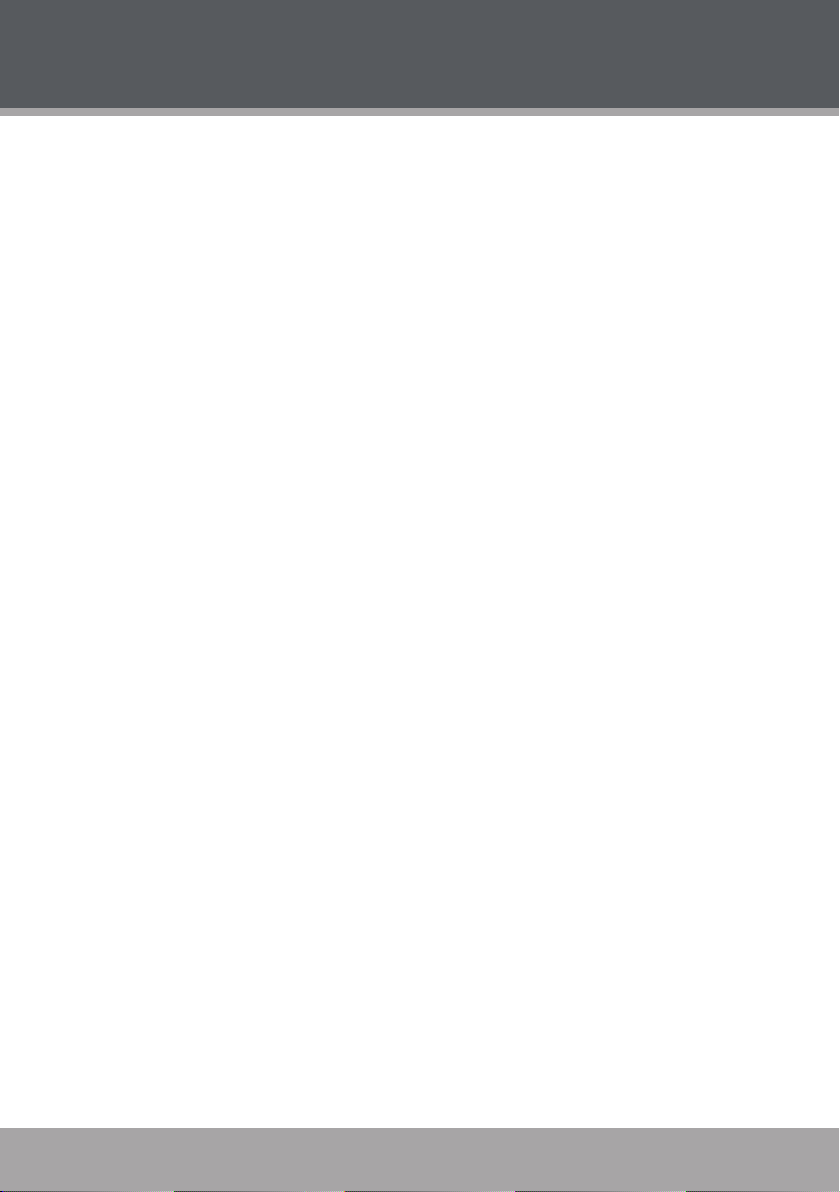
FEHLERBEHEBUNG
Sollten Sie mit diesem Gerät Probleme haben, lesen Sie den unten aufgeführten Leitfaden zur Fehlerbehebung.
Der Spieler stellt sich nicht an.
• Die Batterie ist eventuell leer. Laden Sie den Spieler auf oder nehmen Sie
ihn über AC Stromversorgung in Betrieb.
• Stellen Sie sicher, das der Hold Schalter inaktiv ist.
• Stellen Sie den Spieler neu ein. (Benutzen Sie eine Büroklammer und
drücken Sie vorsichtig die Reset Taste auf der Rückseite des Spielers) und
probieren Sie es noch einmal.
Der Spieler beginnt nicht mit dem Ladevorgang, wenn er mit einem PC
verbunden ist (USB laden).
• Stellen Sie den Spieler neu ein. (Benutzen Sie eine Büroklammer und
drücken Sie vorsichtig die Reset Taste auf der Rückseite des Spielers) und
probieren Sie es noch einmal.
Kein Ton während des Abspielens
• Überprüfen Sie den Lautstärkelevel.
26
• Stellen Sie sicher, daß die Kopfhörer ordnungsgemäß mit dem Spieler verbunden sind.
Die Klangqualität der Musik ist schlecht
• Versuchen Sie, die Datei auf Ihrem PC abzuspielen. Wenn Die Klangqualität immernoch schlecht ist, laden Sie die Datei erneut herunter oder rekonvertieren Sie die Datei selbst.
• Stellen Sie sicher, daß die bit Rate der Datei nicht zu niedrig ist. Um so
höher die bit Rate einer Datei ist, um so besser ist der Klang. Die Minimum
bit Rate sollte bei 128kbps für MP3 und 96kbps für WMA’s liegen.
• Stellen Sie sicher, daß die Kopfhörer ordnungsgemäß mit dem Spieler verbunden sind.
Page 26
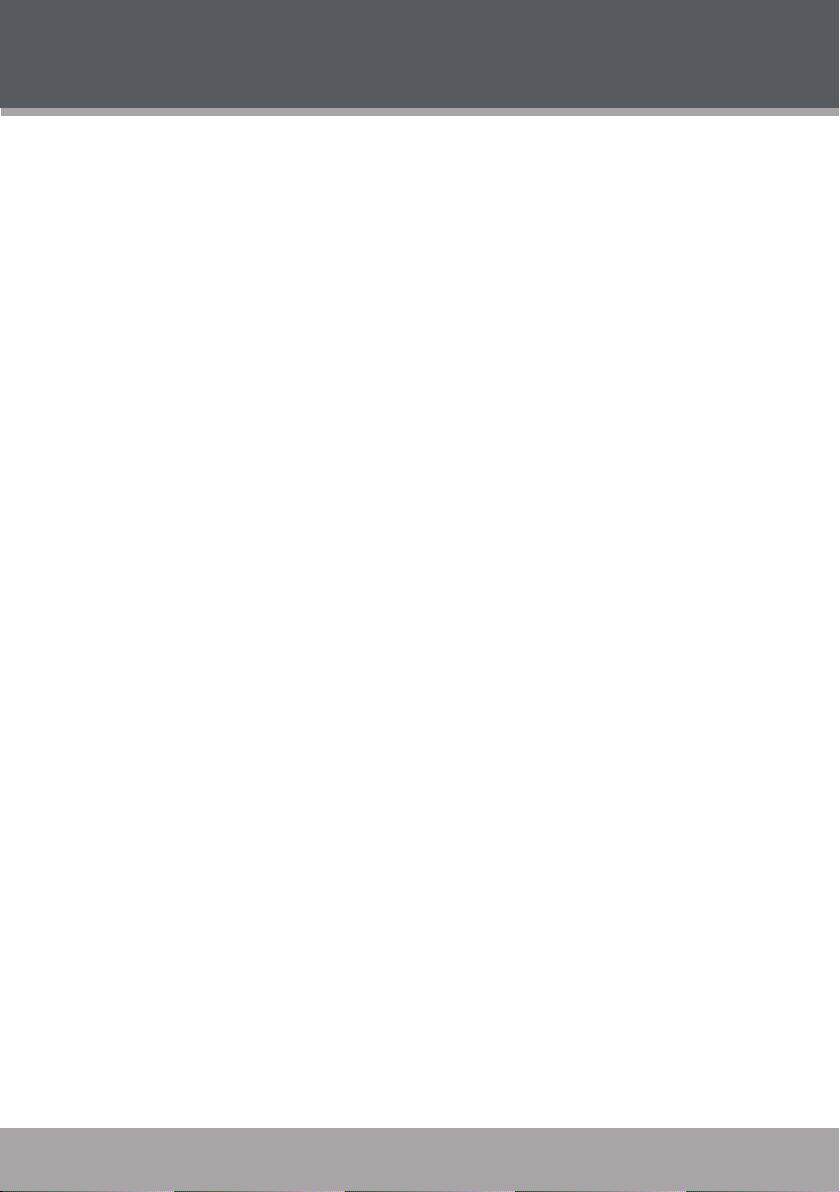
FEHLERBEHEBUNG
Die Tasten funktionieren nicht.
• Stellen Sie sicher, daß die Batterie aufgeladen ist, oder das Gerät mit einer
AC Stromquelle verbunden ist.
• Stellen Sie sicher, daß der Hold Schalter inaktiv ist.
Der Spieler spielt die Musikdateien nicht ab.
• Stellen Sie sicher, daß die Dateien ein kompatibles Format haben (MP3
oder WMA).
• Die Datei kann mit einem Kopierschutz versehen sein. Verwenden Sie
Windows Media Player um die Datei zu übertragen.
• Die Datei kann mit einem Kopierschutz versehen sein. Stellen Sie sicher,
daß Ihre Kopierlizenz nicht abgelaufen ist.
Die LCD Zeichen sind beeinträchtigt.
• Stellen Sie sicher, daß Sie die richtige Sprachauswahl getroffen haben.
Versuchen Sie einige Lieder zu übertragen und starten Sie den Spieler
erneut, um Ihre Musikbibliothek automatisch wiederherzustellen.
Der Spieler spielt die Videodateien nicht ab.
• Versuchen Sie, ob die Videodatei, unter Anwendung von Windows Media
Player 10, auf Ihrem PC abspielbar ist. Sollte die Datei funktionieren, verwenden Sie den gleichen PC um das Video zu konvertieren.
Ich kann keine Dateien auf den Spieler übertragen.
• Stellen Sie sicher, daß Ihr PC mit einem unterstützten Betriebssystem ausgestattet ist.
• Stellen Sie sicher, daß das mitgelieferte USB Kabel ordnungsgemäß mit
dem Spieler und dem PC verbunden ist. Oder probieren Sie ein anderes
USB Kabel aus.
• Haben Sie den Spieler über ein USB Hub verbunden, probieren Sie, den
Spieler direkt mit dem PC zu verbinden.
Page 27

FEHLERBEHEBUNG
• Stellen Sie sicher, daß die Speicherkapazität des Spielers noch nicht erschöpft ist.
• Stellen Sie sicher, daß weniger als 2500 Elemente auf Ihren Spieler geladen wurden.
Ich habe Dateien auf meinen Spieler übertragen, aber diese erscheinen
nicht in der Musikbibliothek
• Stellen Sie sicher, daß die Datei ein unterstütztes Format hat (MP3, MTV,
JPG, WMA).
• Stellen Sie sicher, daß weniger als 2500 Elemente auf Ihren Spieler geladen wurden.
Der Spieler funktioniert nicht.
• Stellen Sie den Spieler neu ein. (Benutzen Sie eine Büroklammer und
drücken Sie vorsichtig die Reset Taste unten auf der Rückseite des Spielers) und probieren Sie es noch einmal.
28
Page 28
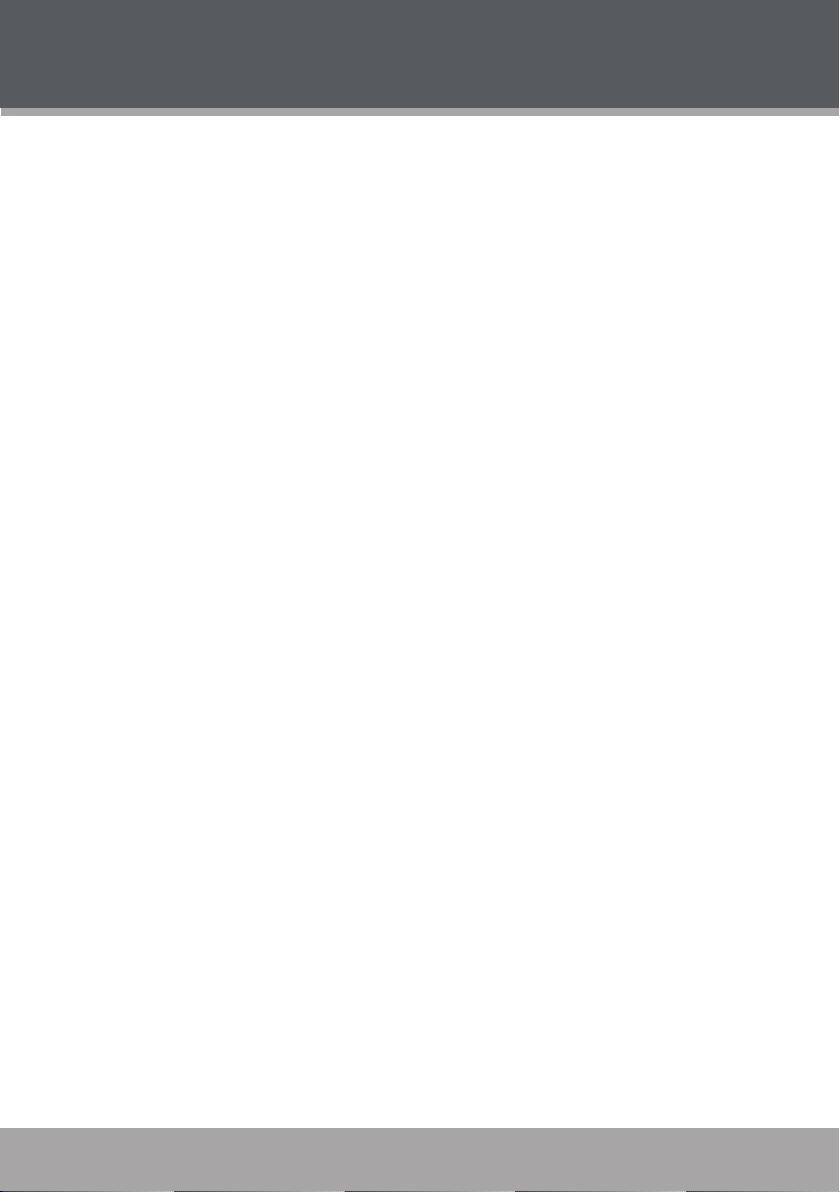
SPEZIFIKATIONEN
Bildschirm Typ 1.8” Full-Color TFT
BildschirmAuösung 160 x 128
Speicher TK185 FM 1GB: 1GB Flash
TK185 FM 2GB: 2GB Flash
TK185 FM 4GB: 4GB Flash
Audio Formatier Unterstützung
Video Formatier Unterstützung
Foto Formatier Unterstützung
Lied Info Unterstützung ID3, Windows Media
PC Interface USB 2.0 High-Speed
Plug and Play Unterstützung Windows 2000/XP/Vista
Audio Ausgang 3.5mm Stereo (Kopfhörer)
Stromversorgung IntegrierteWiederauad-
Abmessungen USB Charge
Gewicht 2.1 oz
MP3, WMA
MTV: 160 x 128, 15fps
JPEG
Macintosh OS X
bare Lithium-Poly Batterie
Spezikationen und Bedienungsanleitung unterliegen Änderungen ohne
vorherige Benachrichtigung.
Page 29
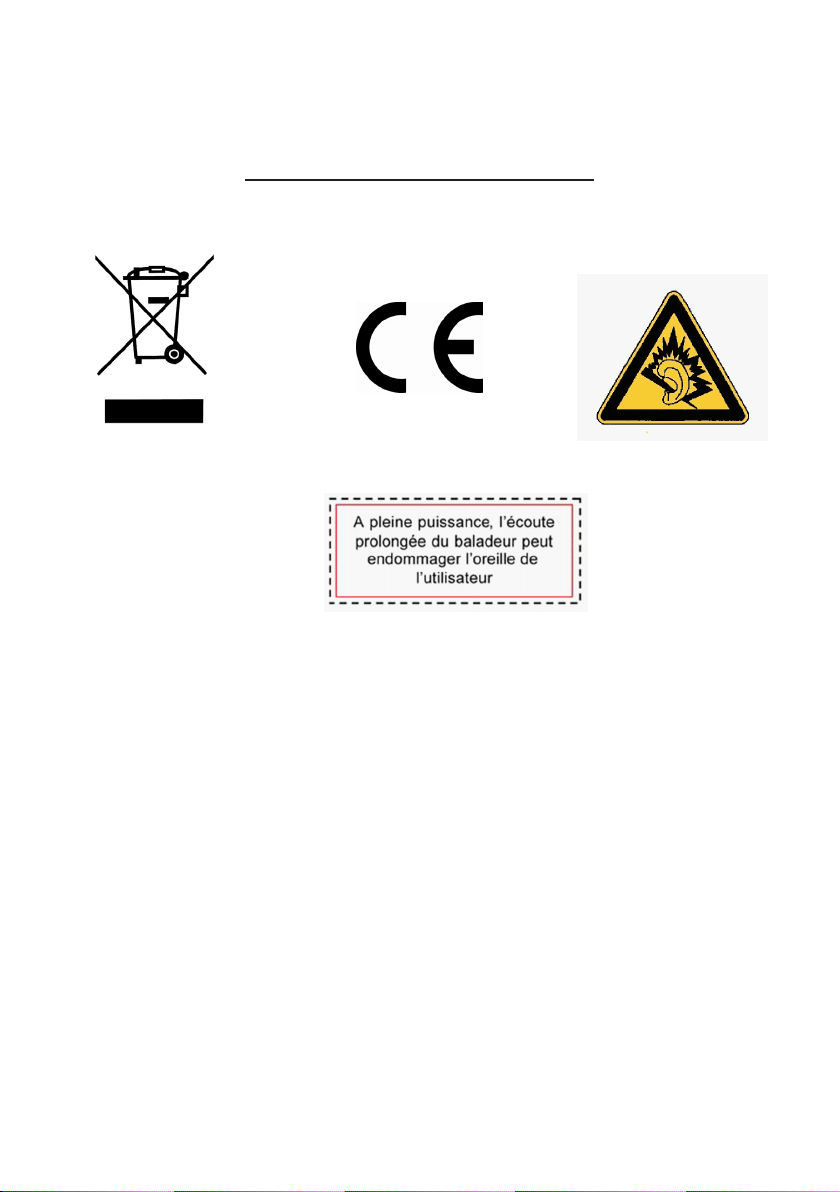
Für weitergehende Informationen lesen Sie bitte auf
unserer Internet Seite nach unter:
www.mpmaneurope.com
